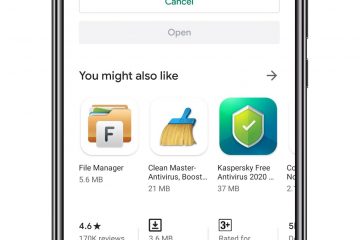Oggi in questo mondo digitale, tutto si basa sul trasferimento di dati che è possibile attraverso dispositivi di archiviazione di memoria portatili: memory card, pen drive e dischi rigidi.
Tuttavia, a volte virus e espulsione impropria di queste pulsioni portano alla corruzione. E in tal caso, Windows non può formattare correttamente la tua unità di memoria portatile.
Modi migliori per riparare scheda di memoria/pen drive USB danneggiata
Quindi risolvere questo problema, siamo qui con i metodi migliori per riparare la scheda di memoria danneggiata o l’unità USB. Con questi metodi, puoi facilmente riparare la tua unità e usarla.

1. Collega il dispositivo USB a un altro computer

Principalmente riscontriamo problemi con schede SD o Pendrive a causa di incompatibilità o problemi correlati. Quindi, prima di concludere che la tua scheda USB o SD è danneggiata e inutile, prova a collegarla ad altri dispositivi.
Se il dispositivo USB funziona correttamente su altri dispositivi, devi lavorare sul tuo computer piuttosto che su un USB o scheda SD. Quindi, questo è il primo passo che dovresti fare per controllare o riparare la tua scheda SD o l’unità flash USB.
2. Utilizzo dello strumento di risoluzione dei problemi
È possibile utilizzare il prompt dei comandi per eseguire lo strumento di risoluzione dei problemi di hardware e dispositivi nascosti in Windows. L’esecuzione dello strumento di risoluzione dei problemi di hardware e dispositivi troverà e risolverà i problemi esistenti con tutto l’hardware connesso, inclusa l’unità flash USB.
Quindi, se l’unità flash USB è danneggiata a causa di problemi sconosciuti, eseguire l’hardware e lo strumento di risoluzione dei problemi dei dispositivi può essere d’aiuto. Ecco come eseguirlo.
1. Fare clic su Ricerca di Windows e digitare CMD. Fai clic con il pulsante destro del mouse su CMD e seleziona Esegui come amministratore.
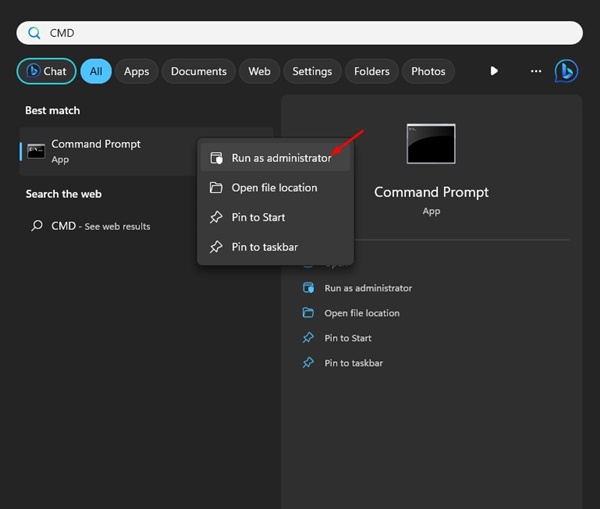
2. Quando si apre il prompt dei comandi, esegui il comando:
msdt.exe-id DeviceDiagnostic 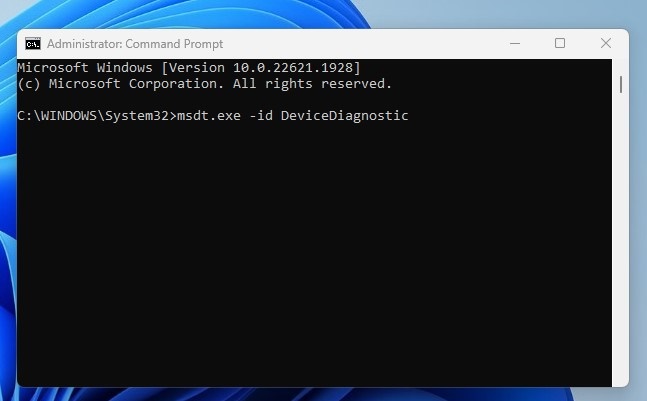
3. Si aprirà lo Risoluzione dei problemi hardware e dispositivo. Fai clic sul pulsante Avanti.
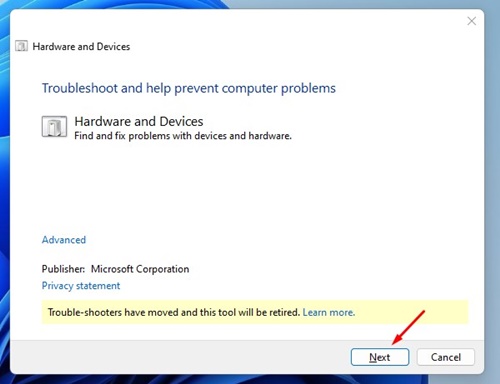
4. Ora segui le istruzioni sullo schermo per completare la parte relativa alla risoluzione dei problemi.
Ecco fatto! Lo strumento di risoluzione dei problemi relativi a hardware e dispositivi di Windows troverà e risolverà automaticamente i problemi esistenti relativi all’hardware o al dispositivo.
3. Aggiornamento del driver USB
Se Windows non riesce a leggere l’unità USB, il motivo potrebbe essere dei driver obsoleti. A volte l’aggiornamento del driver del dispositivo potrebbe risolvere qualsiasi problema esistente. Ecco come aggiornare i driver del dispositivo
1. Apri la finestra di dialogo ESEGUI e digita devmgmt.msc. Si aprirà Gestione dispositivi.
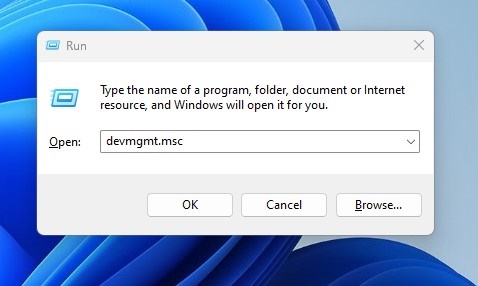
2. Ora devi espandere i controller Universal Serial Bus. Qui vedrai i dispositivi USB corrotti o non riconosciuti come “Dispositivi sconosciuti”
3. Se non ci sono dispositivi sconosciuti, fai clic con il pulsante destro del mouse sul dispositivo di archiviazione di massa USB e seleziona Aggiorna driver.
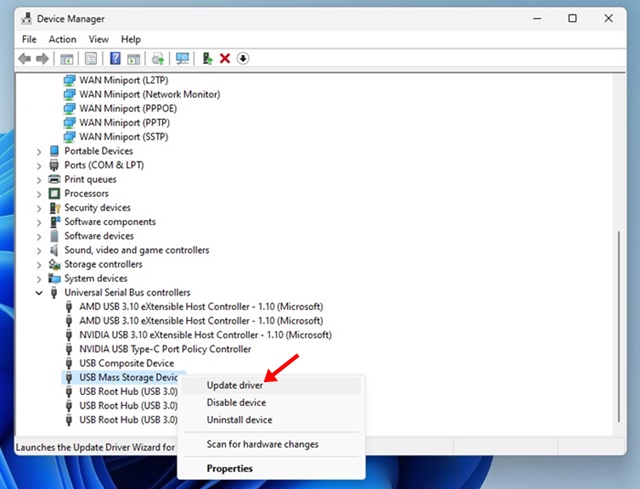
Se il dispositivo USB collegato necessita di un aggiornamento, la procedura guidata di aggiornamento del driver ti informerà. Basta aggiornarlo per risolvere i problemi esistenti della scheda di memoria/pendrive.
4. Modifica della lettera dell’unità
A volte il computer non è in grado di assegnare la lettera dell’unità al supporto di archiviazione. Questo potrebbe essere il motivo per cui non è possibile accedere ai file su di esso. Pertanto, assicurati che la tua unità abbia una lettera o devi assegnare la lettera di unità al tuo dispositivo. Ecco come riparare la tua pen drive o scheda di memoria assegnando una lettera di unità corretta.
1. Innanzitutto, fai clic sulla ricerca di Windows e digita Gestione disco. Successivamente, apri l’utilità Gestione disco dall’elenco dei risultati corrispondenti.
2. Nello strumento Gestione disco, fare clic con il pulsante destro del mouse sull’unità di cui si desidera modificare la lettera. Qui devi scegliere l’unità USB collegata. Nel menu di scelta rapida, seleziona Cambia lettera e percorso di unità.
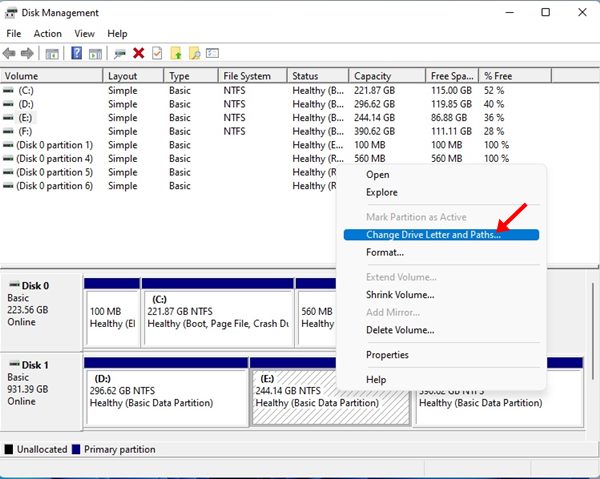
3. Nel messaggio Modifica lettera e percorso di unità, fai clic sul pulsante Cambia.
4. Al prompt successivo, seleziona Assegna la seguente lettera di unità e seleziona la lettera di unità dal menu a discesa.
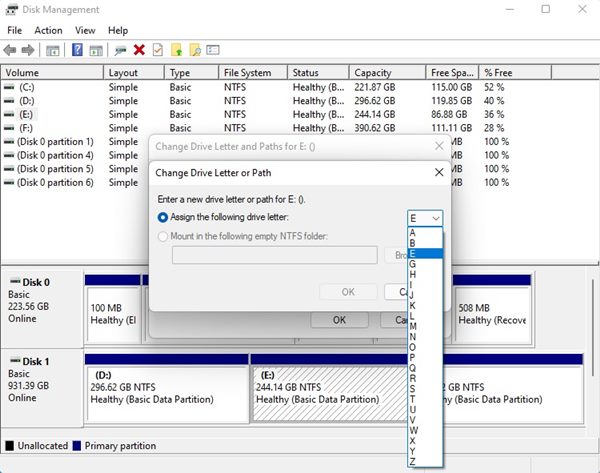
5. Vedrai una richiesta di conferma; fai clic sul pulsante Sì per modificare la lettera dell’unità.
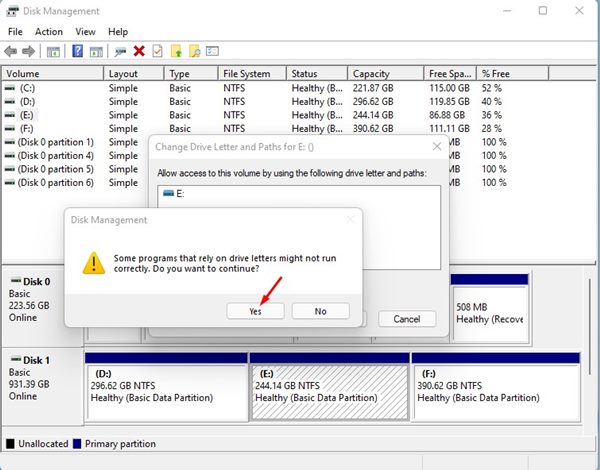
Ecco fatto! Questo cambierà la lettera dell’unità della tua Pendrive.
5. Scansiona la scheda di memoria danneggiata con il programma antivirus
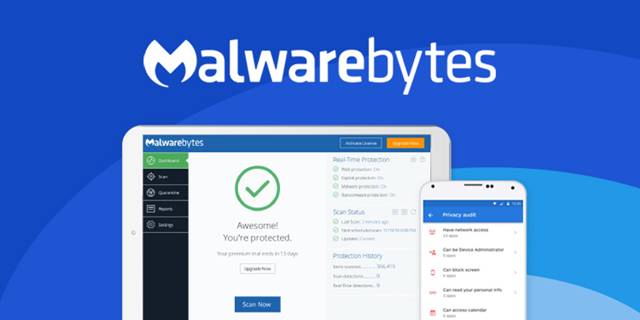
Malware e virus sono motivi importanti per i dati danneggiati su PenDrive. Sebbene l’ultima versione di Windows disponga di un solido strumento di sicurezza chiamato Sicurezza di Windows, alcuni malware possono comunque infiltrarsi nell’unità USB.
Quindi, è meglio utilizzare una soluzione antivirus affidabile. per cercare malware e virus. Puoi utilizzare antivirus come Malwarebytes, AVG o Kaspersky per trovare e rimuovere virus e malware dall’unità flash USB.
6. Reinstallazione del dispositivo
A volte, il tuo computer potrebbe non riuscire a installare i driver appropriati per il tuo dispositivo USB. Se ciò accade, non vedrai il dispositivo USB connesso su Esplora file. Può essere risolto reinstallando il dispositivo stesso; segui i passaggi seguenti.
1. Devi fare clic con il pulsante destro del mouse su Risorse del computer/Questo PC, quindi fare clic su Gestisci. In alternativa, apri Gestione dispositivi dalla ricerca di Windows.
2. Devi espandere le Unità disco nell’elenco e selezionare la tua pen drive.
3. Ora devi fare clic su Disinstalla e fare clic su OK.
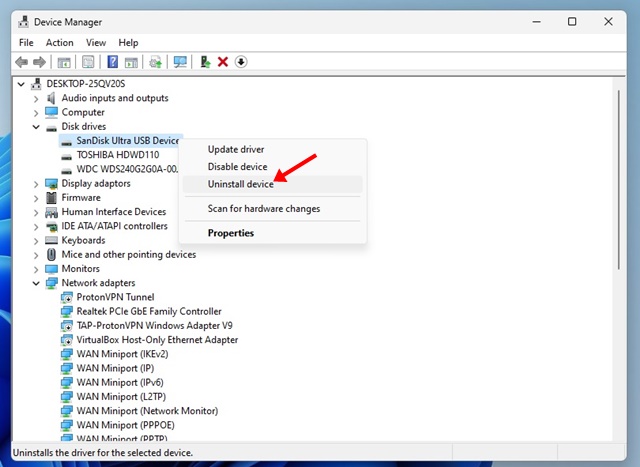
Ora rimuovi la tua Pendrive e riavvia il PC. Ora collega nuovamente la tua Pendrive; il tuo PC lo rileverà.
7. Riparare PenDrive utilizzando Esplora risorse di Windows
Se si desidera riparare l’unità USB da Esplora risorse di Windows, è necessario dimenticare i dati. Perché in questo metodo, dobbiamo formattare l’unità USB, con conseguente perdita di dati. Pertanto, puoi seguire i passaggi per riparare la PenDrive.
1. Innanzitutto, apri Risorse del computer o Questo PC e fai clic con il pulsante destro del mouse sull’unità danneggiata.
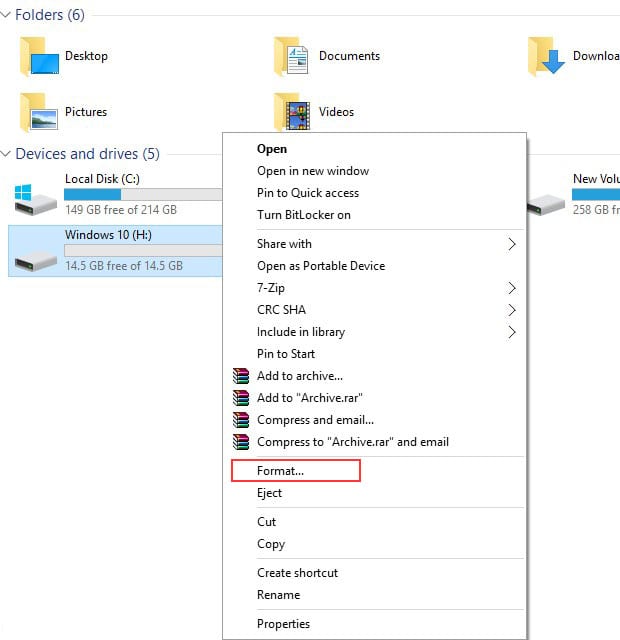
2. Ora seleziona Formato dal menu a discesa e fai clic su Ripristina impostazioni predefinite dispositivo nella finestra pop-up.
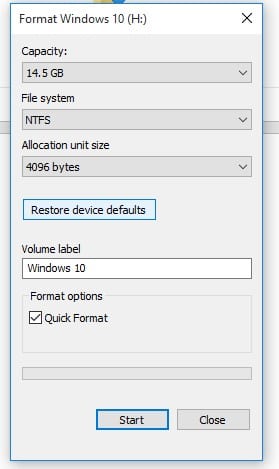
3. Ora fai clic su Avvia per iniziare il processo di formattazione. Puoi deselezionare l’opzione Formattazione rapida per una scansione più approfondita.
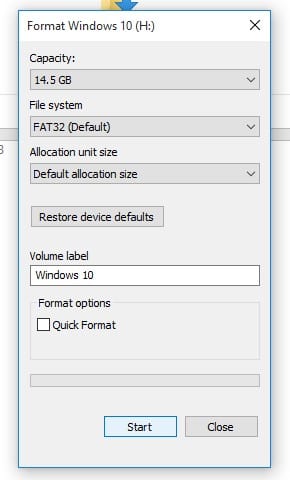
Ora premi Ok e avrai la scheda SD o Pendrive senza errori.
8. Utilizzo di CMD
1. Innanzitutto, collega la scheda di memoria/disco rigido USB al computer e rimuovi tutte le altre unità, se sono state collegate.
2. Ora fai clic su Ricerca di Windows, digita CMD, fai clic con il pulsante destro del mouse su CMD e seleziona”Esegui come amministratore“. Successivamente, nel prompt dei comandi, digita diskpart e premi Invio. Potrebbe apparire un pop-up che chiede il permesso; clicca su ok.
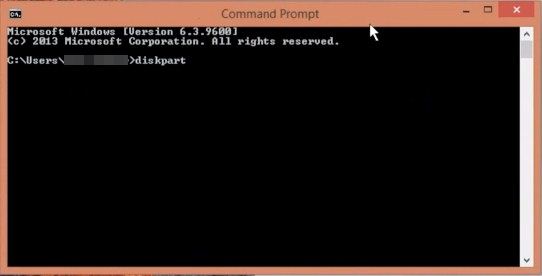
3. Ora digita list disk e vedrai che tutti i dischi verranno elencati lì. Vedrai il tuo disco esterno; annotare il numero del disco.
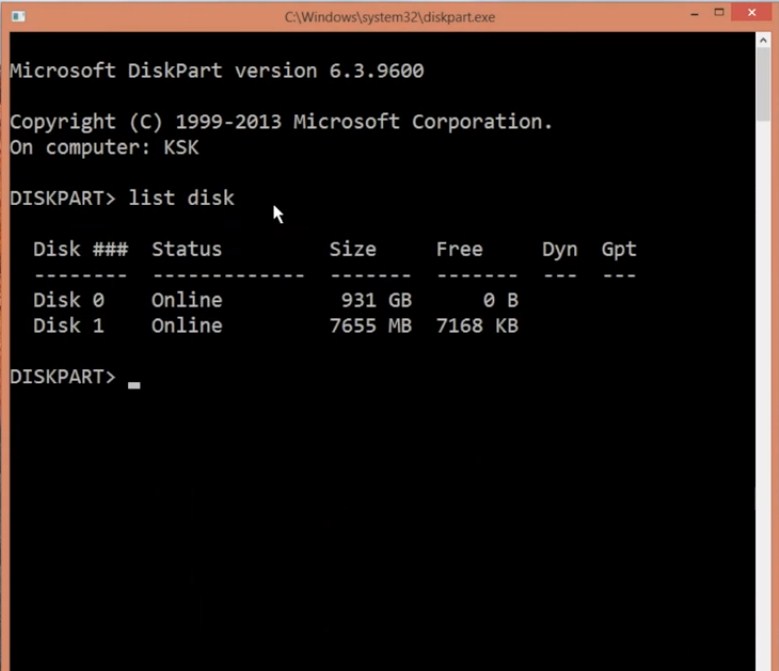
4. Ora digita select disk disk_number (ad esempio select disk 1) e premi invio.
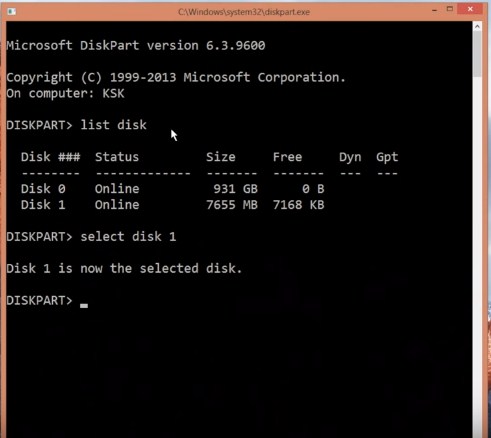
5. Successivamente, digita clean e premi Invio.
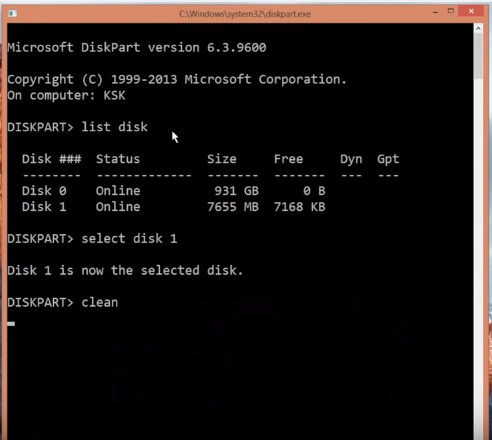
6. Digita crea partizione primaria e premi invio.
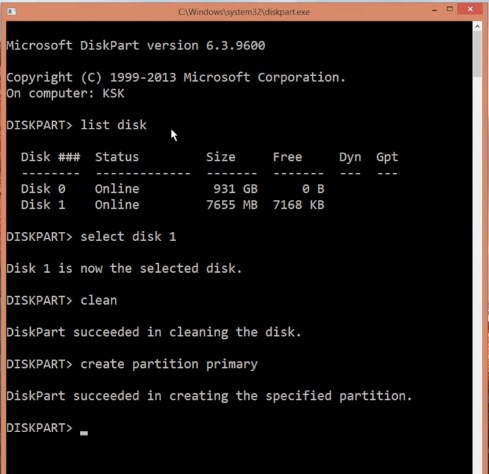
7. Ora digita attivo e premi invio.
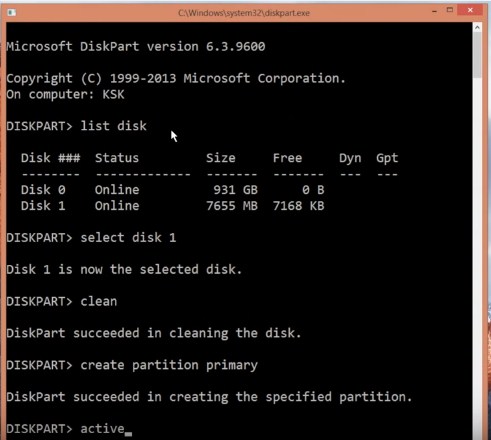
8. Successivamente, inserisci il comando seleziona partizione 1.
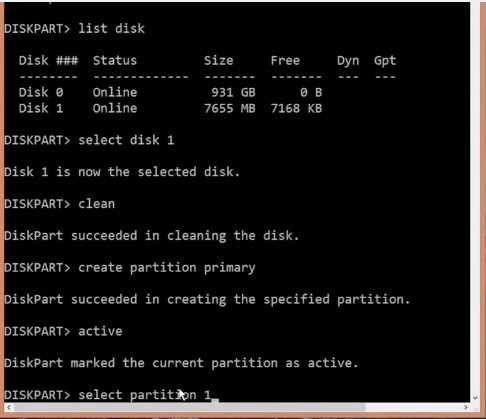
9. Successivamente, digita format fs=fat32 e premi invio.
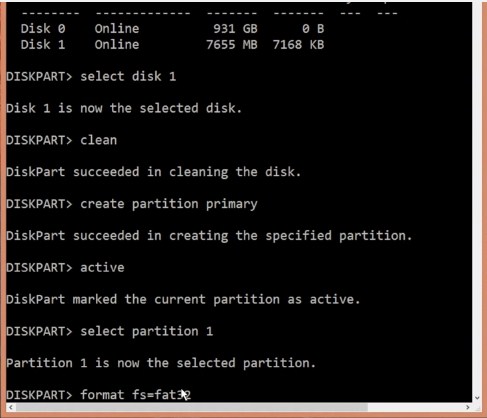
Ci vorrà del tempo; dopodiché, l’unità sarà formattata correttamente e pronta per l’uso.
9. Formatta la partizione della scheda SD
Segui questo solo se il metodo CMD mostra un errore durante la formattazione della partizione del disco. Questo metodo è stato utile quando Windows non è stato in grado di completare il formato. In questo metodo, utilizzeremo EaseUS Partition Master per formattare completamente la scheda SD. Tuttavia, vale la pena notare che questo metodo eliminerà tutti i file memorizzati sulla scheda SD.
1. Prima di tutto, scarica e installa lo strumento EaseUS Partition sul tuo computer Windows. Puoi ottenere il link per il download da qui.
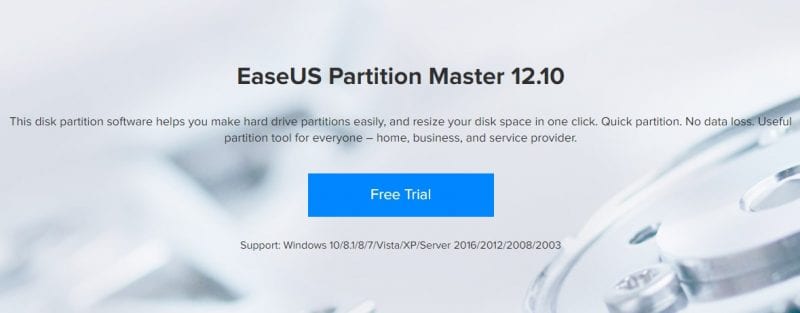
2. Collega la scheda SD al computer e avvia lo strumento di partizione EaseUS. Seleziona la scheda che desideri formattare e quindi scegli l’opzione‘Formatta partizione’
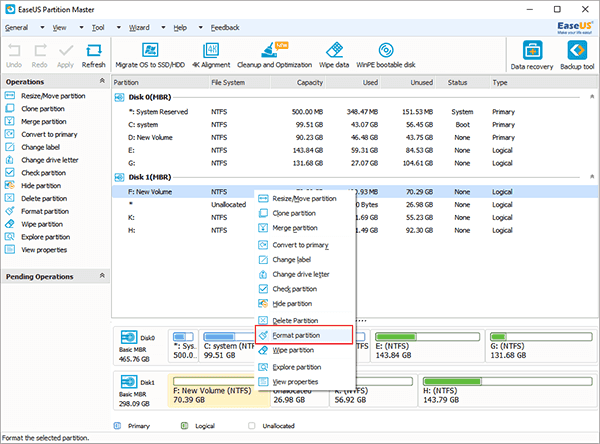
3. Nel passaggio successivo, seleziona il file system da formattare. Puoi scegliere tra FAT/FAT32, NTFS, EXT2/EXT3.
4. Ora, fai clic su “Applica”. Lo strumento ora formatterà la scheda USB o SD illeggibile.
Ecco fatto. Ora il tuo Disk Manager può riconoscere la tua scheda SD senza problemi.
10. Utilizzo del software USB Fix
Esistono diversi motivi per cui l’unità USB potrebbe essere danneggiata; ciò può essere dovuto a virus, malware o problemi hardware. Tuttavia, lo strumento USB Fix esegue la scansione dell’unità USB alla ricerca di potenziali virus e malware. Se lo strumento rileva malware o virus, lo rimuove all’istante.
1. Scarica e installa il software USBFix sul tuo computer Windows, quindi eseguilo.

2. Una volta installato, ti chiederà di riavviare il computer. Riavvia il computer, esegui nuovamente il software e fai clic sul pulsante Pulisci.
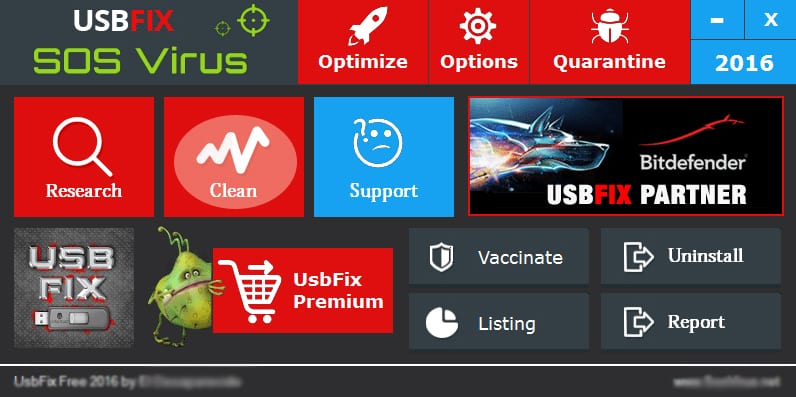
3. Attendere alcuni minuti o secondi finché lo strumento non completa la scansione. Se USBFix trova qualche problema, lo risolverà per te.
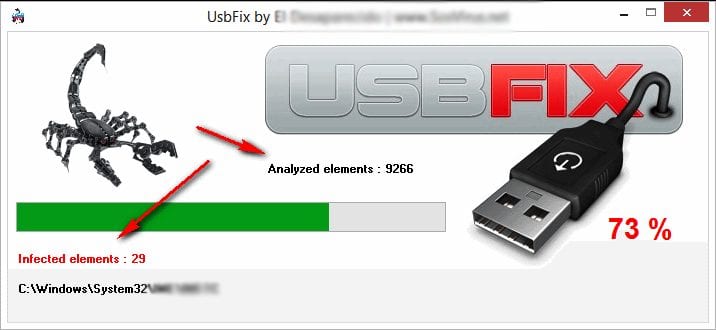
Ecco come puoi utilizzare USBFix per riparare la tua Pendrive danneggiata.
11. Segui le istruzioni del produttore
Se hai seguito tutti i metodi ma non riesci ancora a riparare la tua unità flash USB danneggiata, è meglio richiedere l’aiuto del produttore.
Devi visitare il sito Web ufficiale dell’unità flash USB che stai utilizzando e quindi seguire le istruzioni che condivide per risolverlo. Se non ci sono informazioni, puoi richiedere la garanzia (se applicabile).
Se il produttore ha un forum, puoi inviare la tua domanda e aspettarti risposte da persone che hanno affrontato lo stesso problema.
Quindi, questi sono alcuni dei semplici passaggi per riparare una scheda di memoria o una pendrive danneggiata in Windows. Se hai seguito attentamente tutti i metodi, avresti già riparato l’unità USB danneggiata. Se hai bisogno di ulteriore aiuto per riparare una scheda di memoria o una Pendrive danneggiata, faccelo sapere nei commenti qui sotto.